Fix Word se abre solo en modo seguro
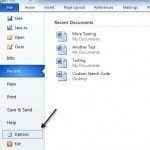
- 3985
- 573
- Eduardo Tapia
Instalé la oficina en mi máquina de Windows hace mucho tiempo y todo funcionó bien hasta hoy. Traté de abrir un documento de Word desde mi escritorio y por alguna extraña razón se abrió en modo seguro. Extraño pensé, así que lo apagué y volví a abrir el archivo. Modo seguro de nuevo!
Luego intenté abrir Word sin hacer clic en un documento y todavía se abrió en modo seguro. Ahora estaba realmente perplejo. Después de investigar un poco, descubrí cómo solucionar el problema para que esa palabra se abriera normalmente en lugar de modo seguro. En este artículo, escribiré algunos de los métodos que encontré y el que funcionó para mí.
Tabla de contenidoDesactivar el complemento de Bluetooth
Por alguna razón, el complemento Bluetooth en Word puede hacer que comience constantemente en modo seguro. Puede intentar deshabilitarlo y ver si eso soluciona el problema. Así es cómo. Primero, abra Word y luego haga clic en Archivo y Opción.
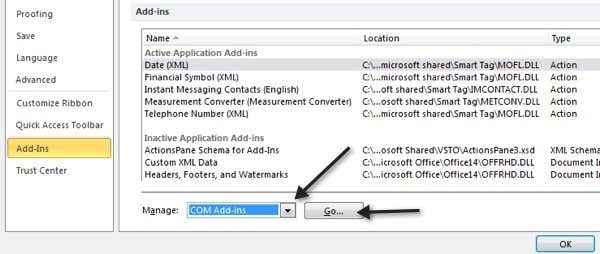
En la lista que aparece, continúe y desmarque Bluetooth. Dependiendo de su sistema, puede o no tener el elemento Bluetooth en la lista, pero si tiene este problema, entonces es muy probable que esté ahí. Si no, sigue leyendo las otras posibles soluciones!
Crear una nueva normalidad.punto
Si algo ha salido mal con la palabra plantilla global, llamada normal.DOTM, luego puede causar todo el comienzo en el problema de modo seguro. Puedes cambiar el nombre de lo normal.Archivo DOTM a otra cosa y cuando vuelva a abrir Word, recreará el archivo para usted. Así es cómo:
Haga clic en Inicio y tipo correr. Esto aparecerá en el cuadro de diálogo Ejecutar. Entonces escribe %datos de aplicación% y presione Entrar.
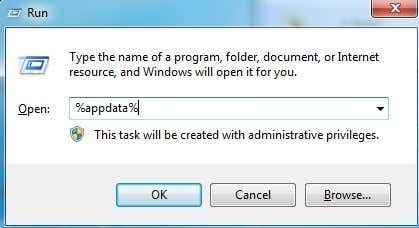
Luego haga clic en Microsoft y haga clic en Plantillas. Aquí verá un archivo llamado Normal. Este es el que tenemos que cambiar.
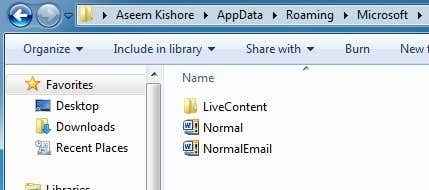
Para cambiar la extensión del archivo, tendremos que desanimar las extensiones de archivos. Puede hacer esto haciendo clic en el Organizar botón, entonces Carpeta y opciones de búsqueda.
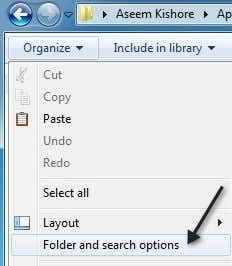
Luego haga clic en el Vista pestaña y desmarque la caja que dice "Ocultar las extensiones para tipos de archivo conocidos".
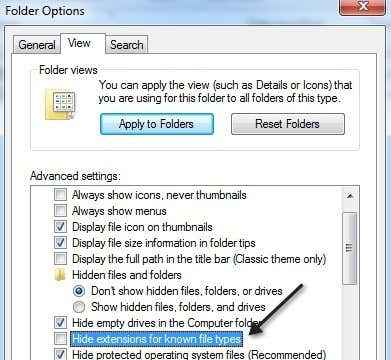
Haga clic en Aceptar y ahora podrá ver la extensión del archivo. Haga clic con el botón derecho en el archivo y elija Rebautizar. Cambiarlo a Normal.viejo y luego reinicie la palabra y vea si se abre normalmente o en modo seguro.
Volver a registrar Microsoft Word
También puede intentar registrar Word con Windows nuevamente haciendo clic en Inicio, escribiendo Ejecutar y luego escribiendo el siguiente comando:
Winword /R
El cuadro de diálogo Configuración de Microsoft Office aparecerá y hará una configuración durante unos minutos y luego terminará. No deberías recibir ningún error con suerte y una vez que esté terminado, continúe e intente volver a ejecutar Word.
Con suerte, uno de los métodos anteriores resolverá su problema con la palabra que se abrirá en modo seguro o se bloqueará al intentar abrir. Si no, publica un comentario e intentaremos ayudar! Disfrutar!
- « Únase a Windows 7 HomeGroup desde Windows 8
- Vea los metadatos exif exif en iPhone, Android, Mac y Windows »

